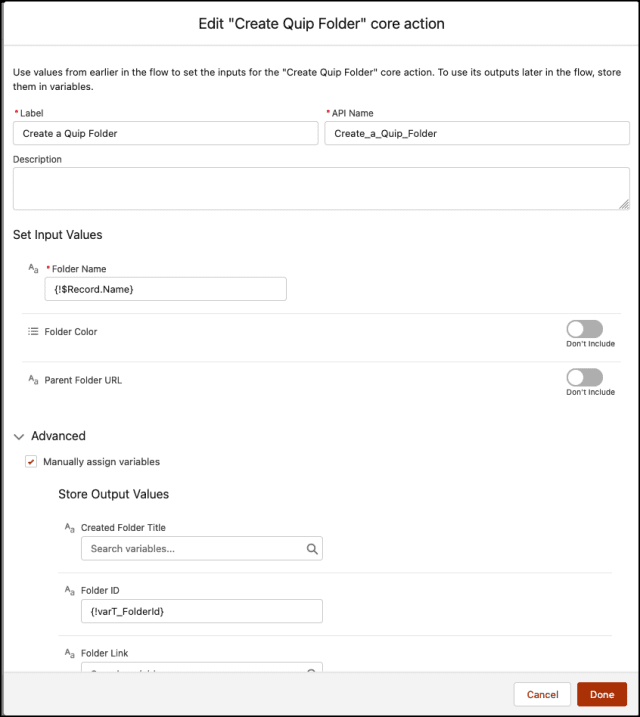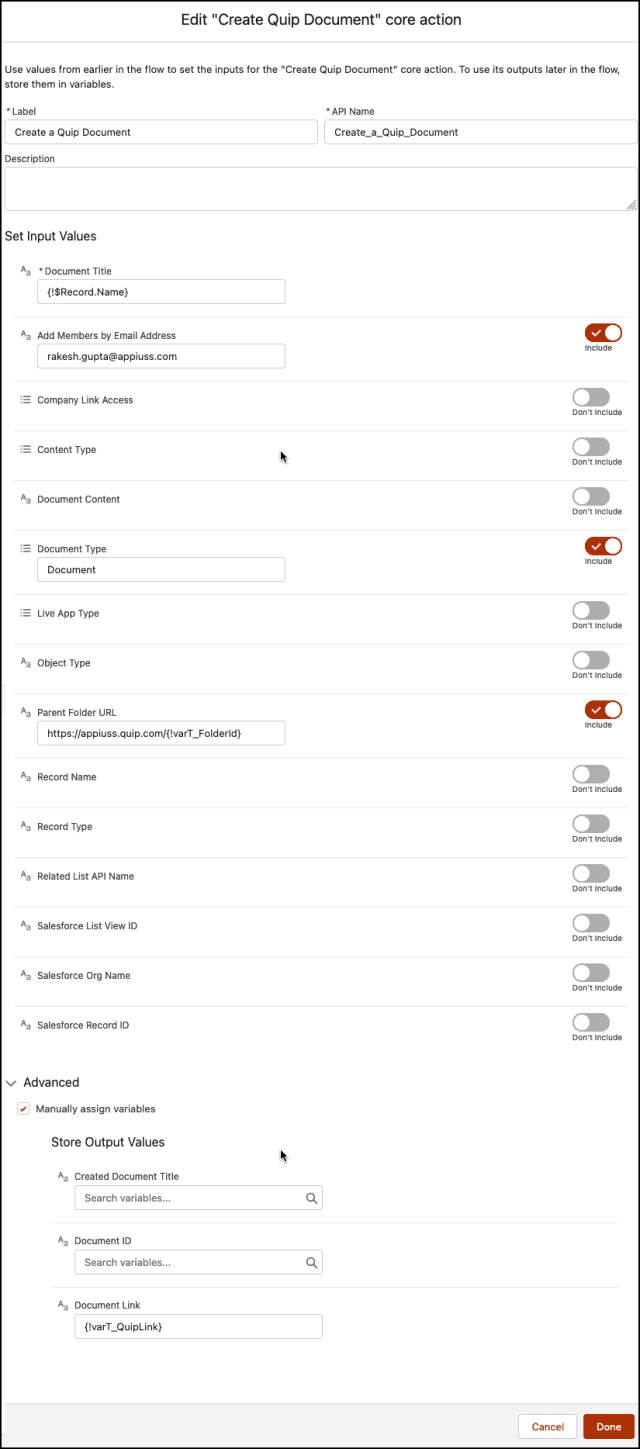Última actualización el 25 de enero de 2022 por Rakesh Gupta
Quip no solo ayuda a los equipos de ventas a organizar su trabajo e integrarse perfectamente con Salesforce. Pero también empodera a los equipos para que sean consistentes, fomenten la colaboración y permanezcan enfocados.
Quip no es solo una herramienta de colaboración, sino que también tiene la capacidad de crear diapositivas , Excel, hojas y conectarse con aplicaciones en vivo , incluido Salesforce. Los administradores pueden crear una plantilla, como una llamada de descubrimiento previa a la venta, que todos pueden usar. Las plantillas permiten a los usuarios iniciar una página con valores preestablecidos para una cuenta, oportunidad o registro específico para cualquier objeto. Además, los usuarios pueden llevar esto un paso más allá al crear plantillas con un conjunto de filtros como el tamaño del trato, la industria o agregar aplicaciones en vivo como TaskRay . Puede obtener más información sobre Quip Aquí .

Se puede usar Salesforce Flow para crear automáticamente una carpeta de Quip, documentar y agregarlo a un registro según los requisitos de su negocio. No es necesario crear primero un documento de Quip y luego asociarlo manualmente con un registro.
Tomemos un caso de uso comercial para comprender el concepto: ¿cómo se puede crear automáticamente un documento de Quip y asociarlo a un registro?
Suzanne Schneider trabaja como administradora de sistemas en Gurukul on Cloud (GoC). Suzanne es una administradora de Salesforce experimentada y es experta en el uso de la automatización para eliminar los procesos manuales.
Los usuarios de GoC utilizan documentos de Quip a nivel de cuenta para mejorar la productividad de los representantes. Sin embargo, enfrentan el siguiente desafío: cada vez que el propietario de una cuenta crea una cuenta con Type Technology Partner , debe realizar manualmente las siguientes tareas relacionadas con Quip:
- Cree una carpeta en Quip para cada cuenta nueva.
- Cree un documento de Quip independiente para cada cuenta nueva.
- Asocie el documento de Quip a la cuenta.
Ayudemos a Suzanne a automatizar el requisito comercial anterior.
Enfoque de Campeón de Automatización (I-do):
Hay algunas soluciones posibles para el escenario comercial anterior, pero usaré Salesforce Flow para resolver el requisito comercial.
Antes de tratar de comprender el aspecto técnico de la solución, dediquemos un tiempo a comprender el flujo general a un alto nivel. Dedique unos minutos a revisar el siguiente diagrama de flujo y comprenderlo.

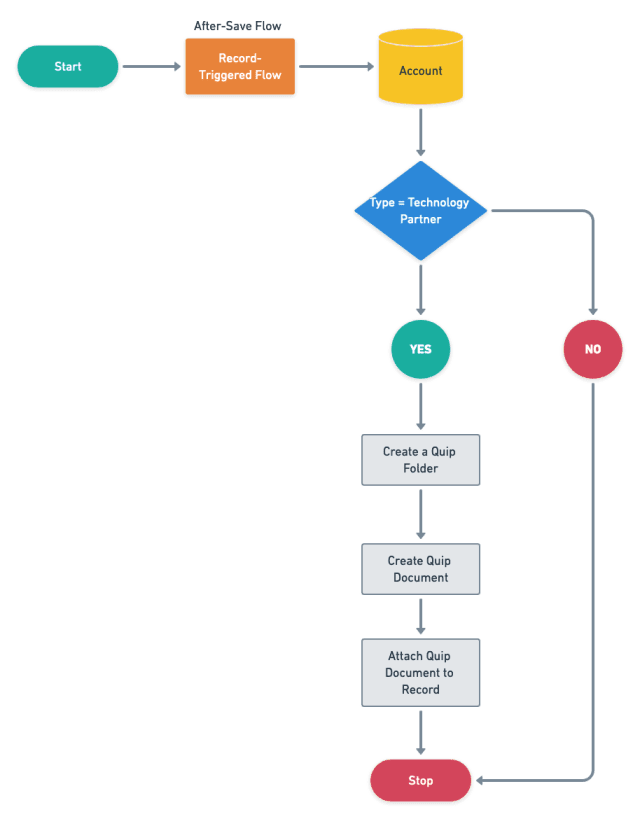
Este es un caso de uso básico para comenzar con el flujo de Salesforce . Para resolver el requisito anterior, utilizaremos el flujo activado por registro después de guardar .
Comencemos a construir este proceso de automatización.
Práctica guiada (nosotros hacemos):
Hay 7 pasos para resolver el requisito empresarial de Suzanne mediante Salesforce Flow . Debemos:
- Definir propiedades de flujo para el flujo desencadenado por registro
- Cree algunas variables para almacenar el ID de la carpeta de Quip y el enlace del documento de Quip
- Crear una fórmula para determinar si el registro de cuenta se crea o actualiza
- Agregue un elemento de decisión para verificar el tipo de cuenta
- Añadir acción: Crear carpeta de Quip
- Agregar acción: crear un documento de Quip
- Agregar acción: adjuntar documento de Quip al registro
Paso 1: Flujo de Salesforce: definir las propiedades del flujo
- Haga clic en Configuración .
- En el cuadro Búsqueda rápida, escriba Flujos .
- Seleccione Flujos y luego haga clic en Nuevo flujo .
- Seleccione el flujo activado por registro y haga clic en Crear y configure el flujo de la siguiente manera:
- Objeto : Cuenta
- Activar el flujo cuando : se crea o actualiza un registro
- Establecer criterios de entrada
- Requisitos de condición: Ninguno
- Optimice el flujo para la acción y los registros relacionados
- Haga clic en Listo .

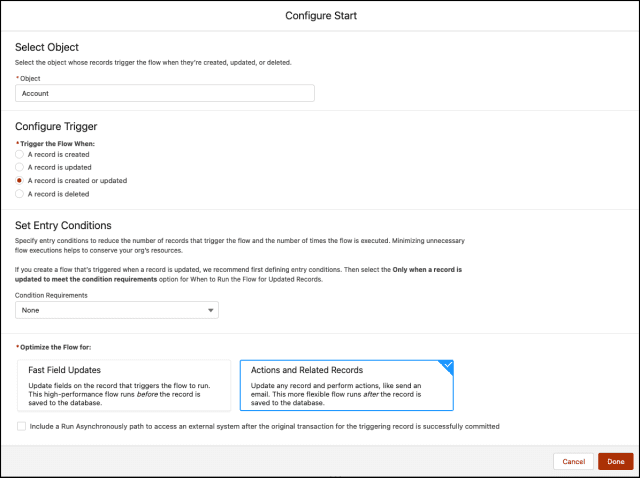
Paso 2: Flujo de Salesforce: cree algunas variables para almacenar el Id. de carpeta y el Id. de documento de Quip
Cree algunas variables en el Flujo, como se muestra en la siguiente tabla:
| Nombre | Tipo de variable | Tipo de entrada/salida |
| VarT_FolderId | Texto | Entrada y salida |
| VarT_QuipLink | Texto | Entrada y salida |
Paso 3: Flujo de Salesforce: fórmula para determinar si se crea o actualiza el registro de cuenta
- En Caja de herramientas , seleccione Administrador y , a continuación, haga clic en Nuevo recurso para determinar si el registro es nuevo o antiguo.
- Ingrese la siguiente información:
- Tipo de recurso : Fórmula
- Nombre de API : forB_IsNew
- Tipo de datos : booleano
- Fórmula : EsNuevo()
- Haga clic en Listo .

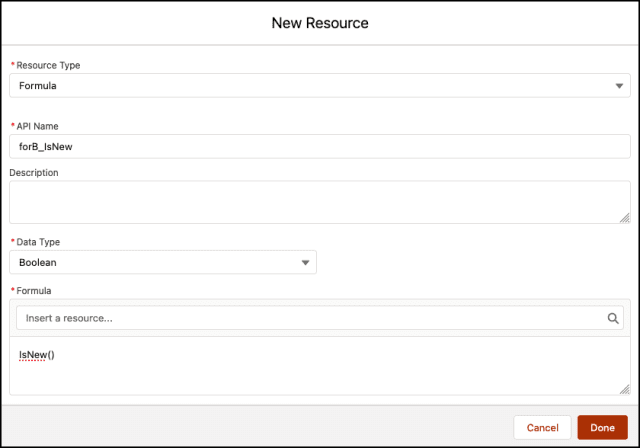
Paso 4: Flujo de Salesforce: uso del elemento de decisión para verificar el campo de tipo
Ahora usaremos el elemento Decisión para verificar el Tipo y asegurarnos de que sea igual a Technology Partner y que el registro sea Nuevo.
-
- En Flow Designer, haga clic en el icono + y seleccione Elemento de decisión.
- Introduzca un nombre en el campo Etiqueta; el nombre de la API se completará automáticamente.
- En Detalles del resultado , ingrese la etiqueta que el nombre de la API se completará automáticamente.
- Requisitos de condición para ejecutar el resultado : se cumplen todas las condiciones (Y)
- Fila 1:
- Recurso: {!forB_IsNew}
- Operador: Igual
- Valor: {!$ConstanteGlobal.True}
- Haga clic en Agregar condición
- Fila 2 :
- Recurso: {!$Record.Type}
- Operador: Igual
- Valor: socio tecnológico
- Fila 1:

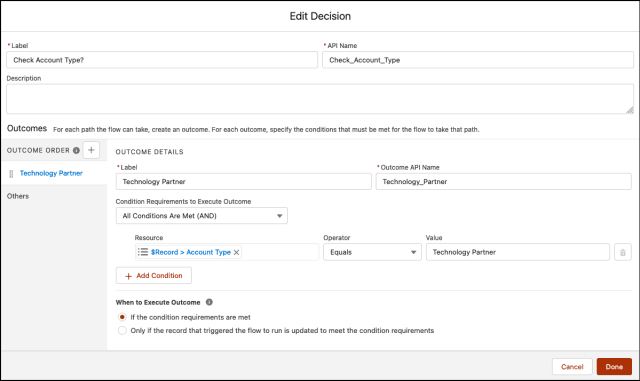
Paso 5: Agregar acción: crear una carpeta de Quip
El siguiente paso es crear una carpeta para la cuenta para guardar el documento de Quip específico para la cuenta recién creada. Para ello, utilizaremos el elemento Acción principal Create Quip Folder . Ahora sigue los pasos a continuación:
- En Flow Designer, haga clic en el icono + y seleccione el elemento Acción.
- Debajo de Filtrar por , seleccione Tipo .
- Seleccione Crear carpeta de Quip en el menú desplegable
- Etiquete la nueva acción Crear una carpeta de Quip
- Establecer valores de entrada
- Nombre de la carpeta : {!$Record.Name}
- Establecer valores de salida
- ID de carpeta : {!varT_FolderId}
- Haga clic en Listo .

Paso 6: Agregar acción: crear un documento de Quip
El siguiente paso es crear un documento de Quip para el registro de la cuenta. Para ello, utilizaremos el elemento Acción principal Crear documento de Quip . Ahora sigue los pasos a continuación:
- En Flow Designer, haga clic en el icono + y seleccione el elemento Acción.
- Debajo de Filtrar por , seleccione Tipo .
- Seleccione Crear documento de Quip en el menú desplegable.
- Etiquete la nueva acción Crear una carpeta de Quip
- Establecer valores de entrada
- Título del documento : {!$Record.Name}
- Cadena Agregar miembros por dirección de correo electrónico: dirección de correo electrónico del propietario de la cuenta
- Tipo de documento : Documento
- URL de la carpeta principal : https://appiuss.quip.com/ {!varT_FolderId}
- Establecer valores de salida
- Enlace del documento : {!varT_QuipLink}
- Haga clic en Listo .

Paso 7: Agregar acción: adjuntar documento de Quip al registro
A continuación, usaremos otra acción principal , Adjuntar documento de Quip al registro , para asociar un documento de Quip recién creado a un registro de cuenta. Ahora sigue los pasos a continuación:
- En Flow Designer, haga clic en el icono + y seleccione el elemento Acción.
- Debajo de Filtrar por , seleccione Tipo .
- Seleccione Adjuntar documento de Quip al registro en el menú desplegable
- Etiquete la nueva acción Crear una carpeta de Quip
- Establecer valores de entrada
- Nombre de la URL del documento : {!varT_QuipLink
- Id. de registro de Salesforce : {!$Record.Id}
- Haga clic en Listo .

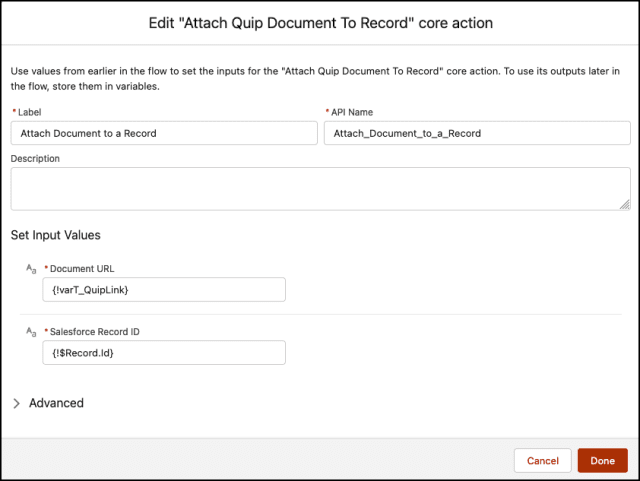
Al final, Suzanne's Flow se verá como la siguiente captura de pantalla:


Una vez que todo se vea bien, realice los siguientes pasos:
- Haga clic en Guardar .
- Ingrese la etiqueta de flujo, el nombre de la API se completará automáticamente.
- Haga clic en Mostrar avanzado .
- Versión de API para ejecutar el flujo : 54
- Etiqueta de la entrevista : Record-Trigger: Cuenta después de guardar {!$Flow.CurrentDateTime}
- Haga clic en Guardar .

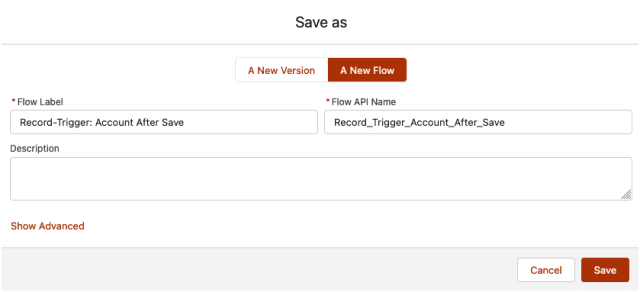
¡Casi llegamos! Una vez que todo se vea bien, haga clic en Activar .
Prueba de concepto
La próxima vez, cuando un usuario cree una nueva cuenta donde el Tipo sea ' Socio tecnológico ' , el flujo que creamos se activará y creará automáticamente un documento de Quip y lo asociará automáticamente al registro de la cuenta.
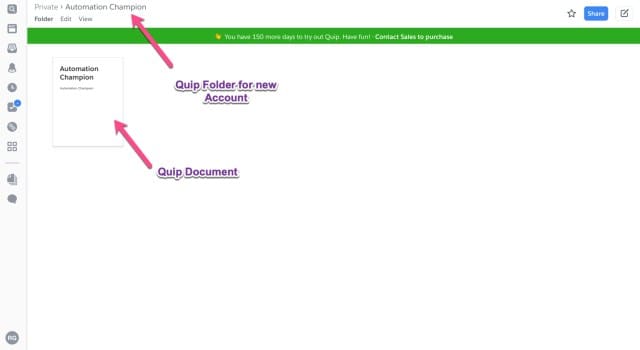
Correctora : - Munira Majmundar
Evaluación formativa:
¡Quiero saber de ti!
¿Qué es una cosa que aprendiste de esta publicación? ¿Cómo imagina aplicar este nuevo conocimiento en el mundo real?
Házmelo saber tuiteándome en @automationchamp o búscame en LinkedIn.
…
Esta es una traducción realizada por EGA Futura, y este es el link a la publicación original: https://automationchampion.com/2022/01/25/auto-create-quip-folder-document-and-attach-it-to-a-record/